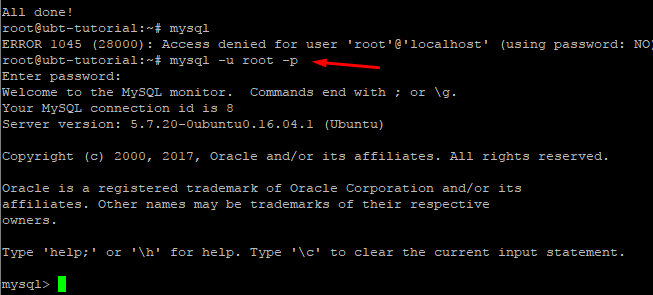Preguntes Freqüents - FAQ
Instalando MySQL em Ubuntu 16 Imprimeix aquest Article
Para o gerenciamento de banco de dados, vamos instalar o MySQL. Este serviço serve para organizar e dar acesso às bases de dados.
1. Atualize seu servidor antes da instalção para obter os pacotes mais recentes;
$ sudo apt-get update
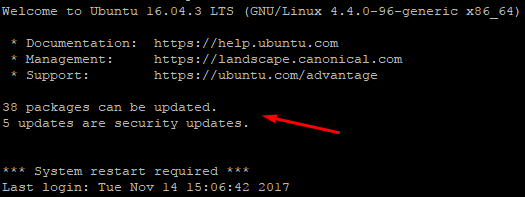
2. Em seguida, instale o serviço;
$ sudo apt-get install mysql-server
3. Durante a instalação, será pedido para inserir uma senha ao usuário "root" do MySQL. Escolha uma senha forte e não a deixe em branco;
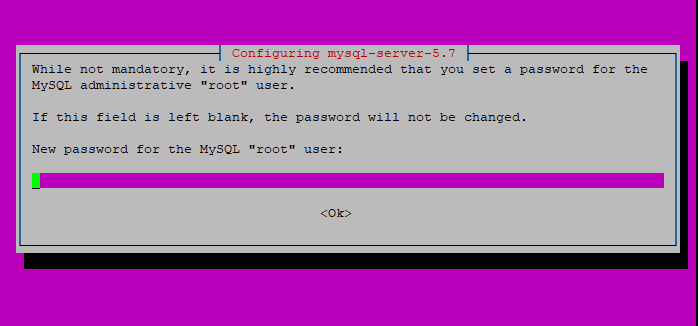
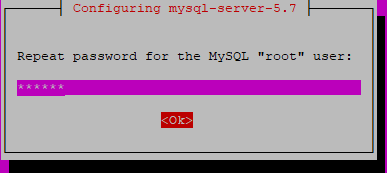
4. Quando a instalação estiver concluída, rode o script de segurança que remove alguns padrões perigosos como usuários e bases padrões;
$sudo mysql_secure_installation
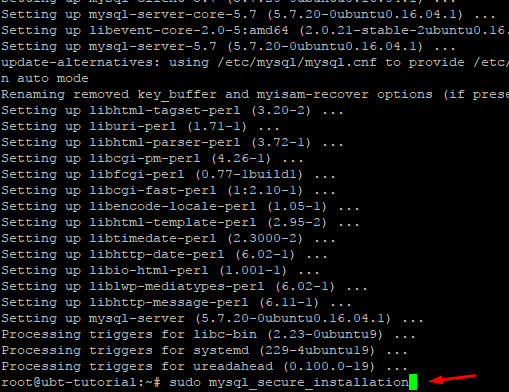
5. Será pedido que você digite novamente a senha que você definiu no root do MySQL. Na sequência, informe se quer configurar o plugin "Validate Password Plugin". Este plugin atua na melhoria da segurança, pois verifica a força da senha e só permite a criação de usuários com senhas que compreendam o nível de segurança desejado;
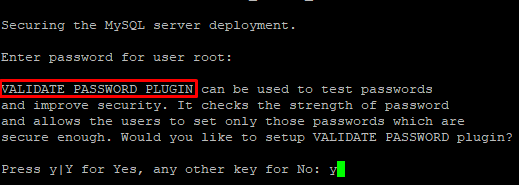
6. Você será solicitado a selecionar um nível de validação de senha. Caso selecione o nível mais forte, você receberá erros quando tentar configurar qualquer senha que não contenha números, letras maiúsculas e minúsculas, e caracteres especiais ou que seja baseada em palavras comuns do dicionário.
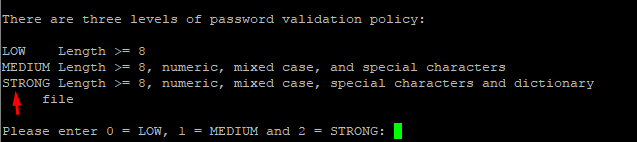
* LOW Comrpimento maior ou igual a 8 (mínimo de oito caracteres);
* MEDIUM 8, numérica, maiúsculas e minúsculas e caracteres especiais;
* STRONG 8, numérica, maiúsculas e minúsculas, caracteres especiais e sem palavras de dicionário;
7. Serão apresentadas diversas opções para remoção de usuários e bases padrão do sistema;
- Remover usuários anônimos
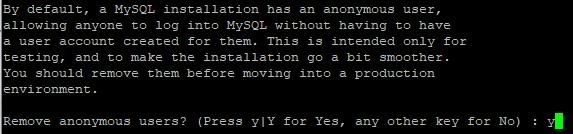
- Desautorizar login remoto como root

- Remover base de dados de teste

- Efetuar uma "atualização" dos privilégios da base de dados
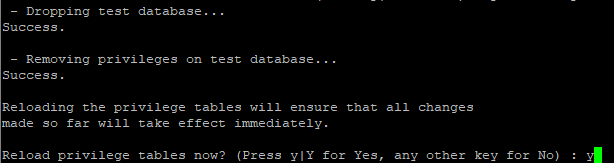
8. Nesse ponto, seu sistema de banco de dados está agora configurado e podemos seguir e frente! Confirme rodando o seguinte comando e acesse, respectivamente com:
$ sudo systemctl status mysqld
$mysql -u root -p
1. Atualize seu servidor antes da instalção para obter os pacotes mais recentes;
$ sudo apt-get update
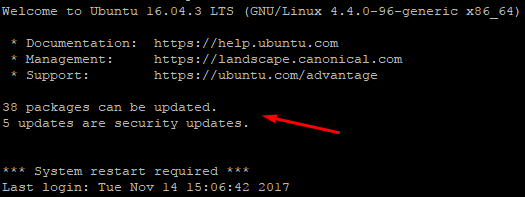
2. Em seguida, instale o serviço;
$ sudo apt-get install mysql-server
3. Durante a instalação, será pedido para inserir uma senha ao usuário "root" do MySQL. Escolha uma senha forte e não a deixe em branco;
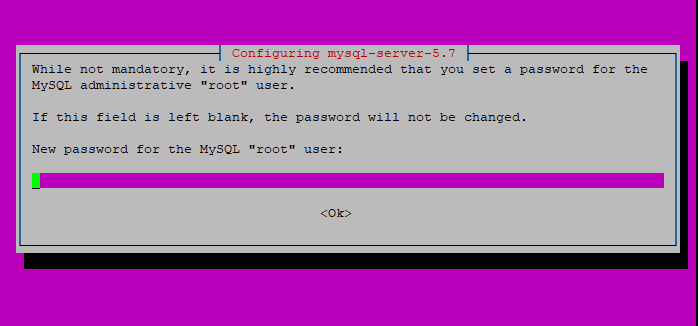
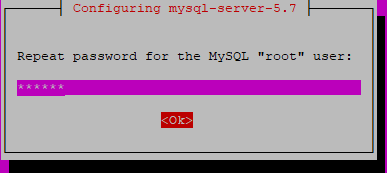
4. Quando a instalação estiver concluída, rode o script de segurança que remove alguns padrões perigosos como usuários e bases padrões;
$sudo mysql_secure_installation
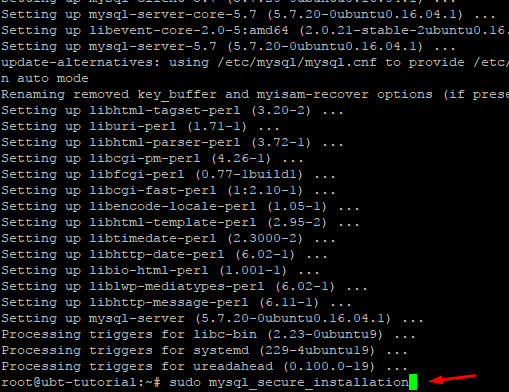
5. Será pedido que você digite novamente a senha que você definiu no root do MySQL. Na sequência, informe se quer configurar o plugin "Validate Password Plugin". Este plugin atua na melhoria da segurança, pois verifica a força da senha e só permite a criação de usuários com senhas que compreendam o nível de segurança desejado;
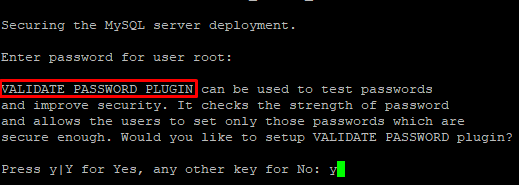
6. Você será solicitado a selecionar um nível de validação de senha. Caso selecione o nível mais forte, você receberá erros quando tentar configurar qualquer senha que não contenha números, letras maiúsculas e minúsculas, e caracteres especiais ou que seja baseada em palavras comuns do dicionário.
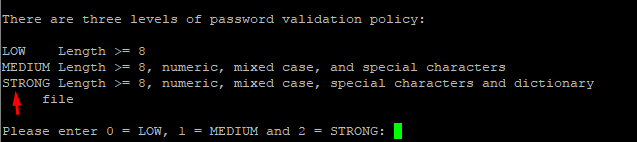
* LOW Comrpimento maior ou igual a 8 (mínimo de oito caracteres);
* MEDIUM 8, numérica, maiúsculas e minúsculas e caracteres especiais;
* STRONG 8, numérica, maiúsculas e minúsculas, caracteres especiais e sem palavras de dicionário;
7. Serão apresentadas diversas opções para remoção de usuários e bases padrão do sistema;
- Remover usuários anônimos
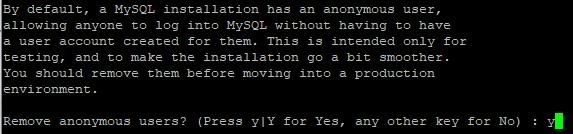
- Desautorizar login remoto como root

- Remover base de dados de teste

- Efetuar uma "atualização" dos privilégios da base de dados
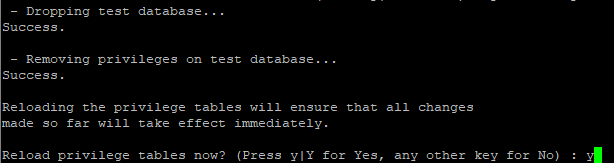
8. Nesse ponto, seu sistema de banco de dados está agora configurado e podemos seguir e frente! Confirme rodando o seguinte comando e acesse, respectivamente com:
$ sudo systemctl status mysqld
$mysql -u root -p
Ha estat útil la resposta?
Articles Relacionats
Instalando PHP em Ubuntu 16
O PHP é o componente do servidor que processar o código para exibir o conteúdo. Ele pode executar...
O PHP é o componente do servidor que processar o código para exibir o conteúdo. Ele pode executar...
Instalando Apache Web Server em Ubuntu 16
1. O Apache fica disponível nos repositórios padrão do Ubuntu. Portanto, atualize seu servidor...
1. O Apache fica disponível nos repositórios padrão do Ubuntu. Portanto, atualize seu servidor...
Instalando o Aplicativo Ubuntu no Windows 10
Se você deseja instalar o aplicativo Ubuntu da Microsoft em seu computador Windows 10, siga este...
Se você deseja instalar o aplicativo Ubuntu da Microsoft em seu computador Windows 10, siga este...
Instalando Python em Ubuntu 18
Para instalar o Python em seu Sistema Operacional Ubuntu, siga este tutorial. Aqui, estamos...
Para instalar o Python em seu Sistema Operacional Ubuntu, siga este tutorial. Aqui, estamos...
Criando e Removendo Usuários
Para criar ou remover usuários no servidor Ubuntu, siga este tutorial. CRIANDO USUÁRIOS 1....
Para criar ou remover usuários no servidor Ubuntu, siga este tutorial. CRIANDO USUÁRIOS 1....